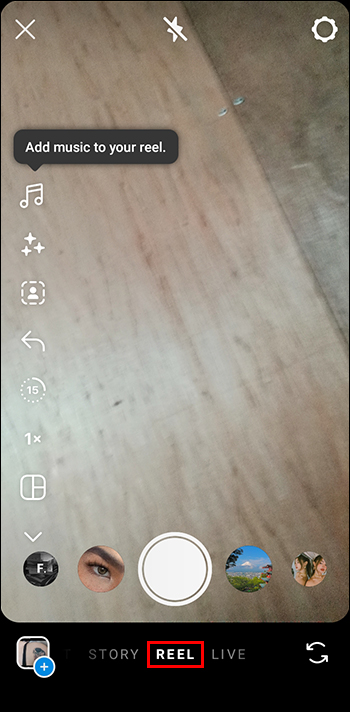Как сделать ролики для Instagram
Почти каждая платформа социальных сетей предлагает свою собственную версию коротких видеороликов, известных как ролики или короткометражки. В частности, Instagram распространил видео в виде роликов. Хотя каждый пользователь Instagram знаком с роликами и регулярно их просматривает, еще не все на себе заработали.
Если вы чувствуете себя единственным, кто никогда не делал ролики в Instagram, вы попали по адресу. Вот руководство для начинающих по созданию, редактированию и публикации роликов для новичков в Insta-роликах.
Программы для Windows, мобильные приложения, игры - ВСЁ БЕСПЛАТНО, в нашем закрытом телеграмм канале - Подписывайтесь:)
Начало работы: основы Instagram Reels
Длина барабана
Insta ограничивает длительность барабанов 90 секундами. Они могут состоять из одного непрерывного видео или нескольких клипов и изображений, отредактированных вместе, но не могут превышать 90 секунд.
Загрузка и запись
Ролики можно записывать прямо в приложении с помощью камеры вашего устройства или загружать видео, сохраненные на устройстве. Кроме того, вы можете объединять сохраненные видео с текущими записями и редактировать их в одном ролике.
Записывающие катушки
Теперь, когда вы разбираетесь в роликах, вы научитесь записывать их с помощью Instagram и его многочисленных функций. Чтобы начать запись, выполните следующие действия:
- Откройте Instagram и перейдите на главную страницу.

- Проведите пальцем слева направо, чтобы открыть страницу записи. Ваша камера откроется автоматически.
- Нажмите «Rel» в списке вариантов контента («Публикация», «История», «Rel» и «Прямая трансляция») в нижней части экрана, под кнопкой захвата.

С левой стороны будут видны различные значки. Это функции и инструменты, доступные для использования во время записи. Вот краткое описание каждого:
- Аудио – Звук будет накладывать звук на записываемое вами видео. Instagram имеет обширную библиотеку музыки и аудиоклипов на выбор, а также аудио, созданных пользователями. Кроме того, вы можете создавать и сохранять аудио для будущего использования и поделиться с другими пользователями. Обязательно загляните в аудиотеку для вдохновения. Вы можете сохранить любой звук, который захотите использовать позже, нажав значок Иконка Сохранить Направо.
- Эффекты – Функция эффектов камеры — это обширный инструмент, предлагающий множество фильтров, фонов, анимации и наклеек. Вы также захотите изучить и сохранить здесь свои избранные.
- Зеленый экран – Этот инструмент позволяет вам изменить фон вашего видео, выбрав один из доступных фонов или используя ваши фотографии или видео в качестве фона. Примечание: Этот инструмент используется для многих видеороликов с реакциями, где объект появляется перед фотографией или видео.
- Добавьте свой – Это отличный инструмент для расширения вашей сети и взаимодействия с другими. Эта опция вставляет в ваше видео наклейку, содержащую вопрос или подсказку. Ваш ответ будет связан с ответами других пользователей, когда ваш ролик будет опубликован.
- Длина – Выберите предустановленную продолжительность видео: 15, 30, 60 или 90 секунд. По умолчанию барабаны автоматически составляют 15 секунд, поэтому отрегулируйте этот параметр, чтобы создать более длинный барабан. Когда время истечет, запись автоматически остановится, что является полезной функцией для записи без помощи рук.
- Скорость – Выберите .3x, .5x, 1x, 2x и 3x, чтобы замедлить или ускорить запись.
- Макет видео – Используется для разделения экрана, чтобы можно было одновременно видеть несколько клипов или изображений.
- Таймер – Используется для установки времени ожидания и обратного отсчета до записи. Это еще один полезный инструмент для записи без помощи рук, позволяющий вести запись без устройства. Нажмите кнопку, чтобы запустить таймер, затем переместите ее на место до начала записи.
- Управление жестами – Еще один отличный инструмент для записи вне устройства. Он позволяет вам начать запись, подняв руку ладонью к камере, чтобы начать обратный отсчет и начать запись.
После того, как вы выбрали эффекты для записи, остается только нажать кнопку съемки, чтобы начать запись! Не волнуйтесь, если вы допустите ошибку. Просто нажмите кнопку «Назад», чтобы начать все сначала.
- Когда вы будете удовлетворены своей записью, нажмите «Далее».

- Если вы записываете весь ролик в один клип, нажмите «Редактировать».» чтобы начать редактирование.

- Если вы создаете ролик, требующий записи нескольких клипов, вы выберете «Добавить клип».» для настройки и записи следующего клипа.

- Закончив запись всех своих клипов, нажмите «Изменить», чтобы перейти к редактированию.

Загрузка видео для барабанов
Теперь, когда вы знакомы с меню и опциями барабанов, загрузка видео с вашего устройства в Instagram должна быть простой.
- Начните со страницы «Новый ролик»..

- Есть три варианта создания роликов из загруженных файлов. Они есть:

- Шаблон. Шаблоны позволяют пользователям выбирать нужные клипы и подключать их к предварительно отформатированному ролику.
- Черновики. Чтобы добавить загруженный контент к ранее записанным роликам, которые вы сохранили в черновиках.
- Загрузить — последние файлы автоматически появятся на странице новых барабанов. Чтобы выполнить поиск по всем фотографиям и видео или получить доступ к альбомам, нажмите «Последние».
- Решите, что вы хотите, и нажмите соответствующую кнопку вверху.

- Выберите фотографии или видео из своей библиотеки, которые вы будете использовать, а затем переходите к редактированию.

Редактирование роликов
Программы для Windows, мобильные приложения, игры - ВСЁ БЕСПЛАТНО, в нашем закрытом телеграмм канале - Подписывайтесь:)
При редактировании роликов вы увидите, что некоторые инструменты, доступные для записи, такие как эффекты, скорость и музыка, также можно добавить во время редактирования. Однако важно знать, что некоторые функции не будут работать с тем же качеством, если их добавить после записи. Поэтому лучше всего добавлять их перед записью.
Редактирование роликов может включать в себя различные изменения в вашем файле. Вот несколько распространенных изменений, доступных в Instagram для вашего ролика:
- Обрезка клипов: добавление, удаление, обрезка и изменение порядка клипов.
- Текст – добавление текстового слоя, который будет отображаться поверх барабана. Текст можно добавлять различными шрифтами, цветами и размерами. Текст может быть ограничен появлением только в выбранных частях барабана, и его можно перемещать, чтобы он появлялся в различных областях барабана.

- Переходы. В приложении доступно несколько переходов, которые можно добавлять между клипами для более профессионального или творческого стиля.

- Обложки – Обложки – это изображения, добавляемые в начало барабанов. Они появляются перед воспроизведением ролика на странице вашего профиля, чтобы дать предварительный просмотр контента, который могут ожидать зрители. Вы можете создавать обложки самостоятельно, использовать шаблоны обложек, доступные в приложении, или отказаться от использования обложек.
Размещение роликов
Наконец, пришло время поделиться своим творением со всем миром или, по крайней мере, с друзьями и семьей. Чтобы поделиться своим роликом, выполните следующие действия:
- Нажмите «Далее»» когда закончите редактирование.

- Вы увидите предварительный просмотр ролика и сможете добавлять подписи, отмечать других пользователей и делиться расположение информация.

- Наконец, нажмите кнопку «Поделиться», и вы официально опубликовали свой первый ролик! Если ваши учетные записи Facebook и Instagram связаны, они также будут автоматически опубликованы на Facebook.

Советы и рекомендации
- Сохраняйте аудио и фильтруйте понравившиеся аудиофайлы при прокрутке, чтобы их можно было легко найти позже.
- Дополнительные инструменты для редактирования можно найти в других программах для редактирования видео, таких как Canva, Capcut и Adobe.
- Подключите свои учетные записи Facebook и Instagram, чтобы легко делиться роликами и управлять ими в обоих приложениях.
- Имейте терпение. Изучение всех функций и инструментов поначалу может оказаться утомительным. Использовать слишком много инструментов одновременно может быть слишком сложно, особенно если у вас нет опыта редактирования видео. Попробуйте экспериментировать только с одним компонентом за раз.
Время начинать творить
Instagram Reels — отличный способ создать, построить и поддерживать сообщество подписчиков. Независимо от того, используете ли вы их, чтобы развлечь друзей и семью, распространить важное сообщение или развить свой бренд, ролики могут стать важным инструментом для достижения этих целей.
Вы когда-нибудь делали ролик в Instagram? Если да, воспользовались ли вы какими-либо советами и рекомендациями из этой статьи? Дайте нам знать в разделе комментариев ниже.